 Примерно в конце прошлого года компания НР представила новую серию струйных многофункциональных устройств Deskjet Ink Advantage, главной особенностью которых является гибкая политика расходных материалов.
Примерно в конце прошлого года компания НР представила новую серию струйных многофункциональных устройств Deskjet Ink Advantage, главной особенностью которых является гибкая политика расходных материалов.
Мы уже привыкли, что принтеры этого ценового диапазона оснащены цветными экранами, сами могут редактировать фотографии, подключаются по беспроводным сетям и имеют целый набор дополнительных функций, но ситуация с картриджами реально удручает. Порой неосведомленные пользователи даже не успевают насладиться качеством домашней фотопечати, а аппарат уже отсылает в дилерский магазин. Естественно, это – нюанс, свойственный не только продуктам НР, а всему струйному сегменту без исключений.
Но, если верить утверждениям производителя, то новая техника стала намного экономичнее. В ней при сохранении текущей цены использованы картриджи повышенной емкости, которых в теории будет хватать примерно на 600 среднестатистических отпечатков. Стоит понимать, что для подобной техники данная цифра весьма условна, а конечный результат сильно будет зависеть от типа выводимой информации, но факт остается фактом: МФУ Deskjet Ink Advantage 6525 обладают практически удвоенным ресурсом для своего класса.
Внешний вид и удобство использования

Внешность многофункционального аппарата полностью соответствует всем современным трендам. Поскольку перед нами домашняя-офисная модель, которую действительно лучше всего использовать именно на этом месте, то корпус имеет настольную конструкцию.

Главный плюс здесь заключен в небольшой высоте и загрузке бумаги. Высота HP Deskjet Ink Advantage 6525 составляет всего 16 сантиметров, поэтому, даже сидя в кресле, не придется высоко поднимать руку. Готовые отпечатки фактически кладутся на стол. И единственным минусом здесь выглядят габариты по двум другим осям. Модель занимает площадь примерно 0,5х0,5 метра, поэтому приличная часть рабочего пространства окажется зарезервированной.

Естественно в самом верху расположен модуль сканера. В данном случае он – самый дешевенький, что касается не только самой технологии, но исполнения. Крышка не имеет фиксаторов положения, поэтому может упасть на стекло от малейшего толчка. Над поверхностью стекла она не поднимается, что делает практически невозможным сканирование книг в раскрытом состоянии. А об автоматическом податчике документов и речи не идет. Уповать приходится только на то, что для домашней модели функционал полупромышленного сканера излишен.

Для загрузки носителей используется классический горизонтальный лоток. В нижнюю его часть (лоток 1) кладутся листы обычной офисной бумаги, которых помещается около 80 штук. Здесь следует иметь в виду, что ни рекомендации производителя, ни здравый смысл не запрещает использовать из этого лотка любой печатный материал плотностью до 300 грамм/м2. Но для фотобумаги стандартного размера (10х15 или 13х18 сантиметров) целесообразнее использовать второй лоток серого цвета.

Приемного лотка как такого нет. В качестве него работает полупрозрачная верхняя крышка с выкидным держателем. Этого вполне достаточно, чтобы комфортно отпечатать несколько десятков страниц. При этом бумага ложится ровно.


Для отображения информации в МФУ используется полноценный цветной экран с диагональю 9 сантиметров.
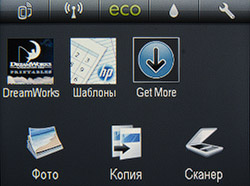
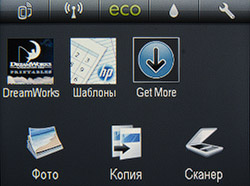
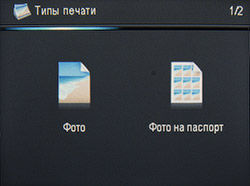

На нем выводятся крупные иконки основных функций, например, фото, копия, печать, шаблоны и т.д. Также его можно рассматривать как хорошее средство просмотра и редактирования графического контента. Но качественные параметры, естественно, далеко от идеала. Цветопередача – никакая, разрешение – очень низкое. Даже в самых дешевеньких смартфонах сегодня используются куда более продвинутые дисплеи. Поэтому надеяться на отличную картинку особо не приходится. Зато управлять основными процессами очень удобно. Цветная панель четко распознает касания пальцев, да и куда удобнее видеть наглядную информацию, нежели просто нажимать на кнопки. Кстати, угол наклона экрана изменяется примерно от 45 до 90 градусов.

С другой стороны лицевой панели расположена кнопка включения и индикатор работы Wi-Fi.

Из примечательных моментов на корпусе принтера остается только слот для карточек памяти SD или MS Duo. Его предназначение вполне понятно, можно достать носитель прямо из камеры, и распечатать снимки, не включая компьютер.

Также на задней стенке находится разъем питания и USB для подключения к компьютеру.

Открывать корпус аппарата пользователю особо незачем, и делать это придется только в двух случаях. Во-первых, при замятии листа. Для этого необходимо снять пластиковый держатель и вытащить испорченный лист. Во-вторых, при замене расходных материалов. Все картриджи этой модели объединены общим номером – 655, рассчитаны примерно на 600 среднестатистических страниц, и представляют собой отдельные емкости с чернилами, оборудованные защитными чипами.

Естественно, компания НР ратует за использование только оригинальных расходных материалов, что при имеющейся цене и ресурсе выглядит вполне правомерным. Следует отметить, что печатающая головка в этом принтере является несменной, и при ее выходе из строя из-за неоригинальных чернил аппарат фактически можно отправлять в утиль.
Технические характеристики
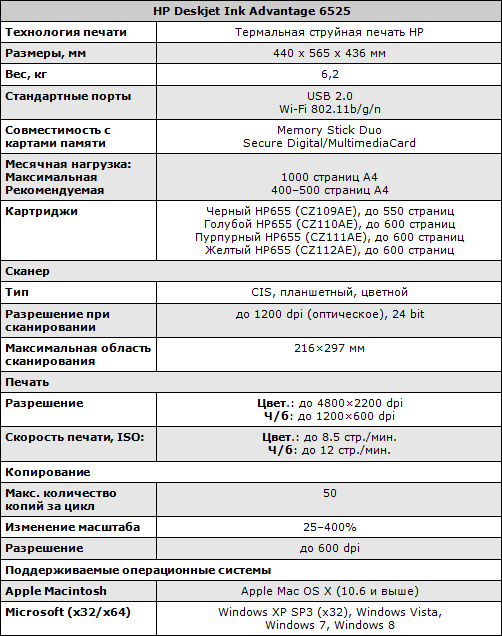
- Официальный сайт HP.
- Руководство пользователя для HP Deskjet Ink Advantage 6525.
- Прошивки для HP Deskjet Ink Advantage 6525.
- Драйверы для HP Deskjet Ink Advantage 6525.
По своим техническим характеристикам МФУ выглядит вполне заурядно. Скорость печати при черновом качестве может достигать 12 листов в минуту, что вполне достаточно для домашней модели. Реальное оптическое разрешение 1200х600 точек способствует тому, что субъективно отпечатки можно будет оценить достаточно высоко. А вот сканер – слабоват. В основе его работы лежит дешевая CIS-технология, поэтому можно забыть о корректном сканировании объемных предметов (например, в области разворота книги может быть нечеткое изображение) и правильной цветопередаче. Огромным плюсом модели является поддержка Wi-Fi, благодаря чему Deskjet Ink Advantage 6525 можно подключить к любому роутеру без проводов. Это позволяет не только печатать классическим способом, но пользоваться принтером со многих компьютеров сразу – получается своего рода сетевой принтер.
Программное обеспечение
Начать следует с того, что компания предлагает достаточно «мощное» программное обеспечение, которое интегрируется в операционную систему. Отдельные его части несут сомнительную полезность, и продвинутые пользователи предпочитают не устанавливать их вообще, т.к. для нормальной работы здесь фактически необходимы только драйверы. Во-первых, в систему устанавливается так называемый помощник по принтеру НР. Особой пользы от него нет, разве что все иконки собраны в одном месте. Достаточно кликнуть по одному значку на рабочем столе, и все возможные функции перед вами.

Среди полезных можно отметить просмотр информации об уровне чернил. Это и понятно, т.к. установка программного обеспечения происходит в автоматическом режиме, и в подавляющем большинстве случаев не возникает никаких проблем. А раз так, то пользователю не особо важно какой IP-адрес получило его устройство и какой у него MAC-адрес. Но при желании можно посмотреть и это.

Отдельной статьей идут диагностические функции. Они будут полезны, например, при длительном простое аппарата. Например, можно напечатать пробную страницу, а в случае чего – прочистить сопла головки. Нелишним будет выполнить калибровку, что теоретически может повысить качество печати. Для нового устройства это – абсолютно необязательно, а вот если МФУ уже имеет ощутимый «пробег», то выравнивание не повредит.

При желании можно дополнительно загрузить HP Photo Creator. Это – приложение начального уровня для создания простых фотокниг, открыток, коллажей и прочей графической продукции домашнего качества.

Сам драйвер принтера не изобилует какими-то настройками, но кое-что интересное есть. В первой закладке мы создаем макет будущего отпечатка. Выбираем сколько сторон листа использовать, и сколько страниц (1-16) будет выведено на одном листе. Кстати, HP Deskjet Ink Advantage 6525 поддерживает полностью автоматический дуплекс, некогда доступный только для дорогих лазерных принтеров. Также есть возможность делать брошюры. На второй закладке устанавливаем качество отпечатка и выбираем лоток с типом носителя. Это требуется для достижения максимального качества, чтобы аппарат верно отмерял количество расходуемых чернил.

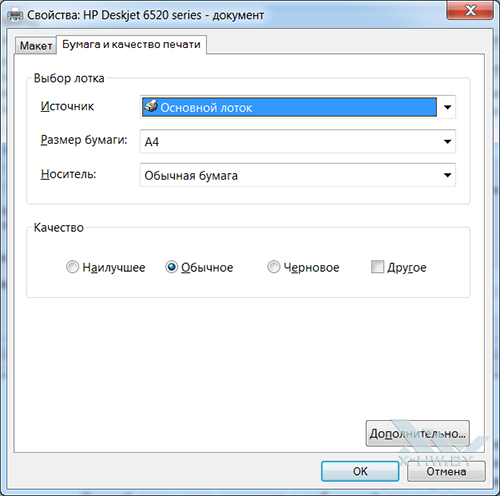
При работе со сканером изначально выбираем куда будет загружен результат – в файл или отправлен по электронной почте. Далее все происходит по самой стандартной схеме: тип изображения, разрешение, сжатие, предварительный просмотр, сканирование, сохранение.

Автономная работа, интернет-сервисы, ePrint
МФУ HP Deskjet Ink Advantage 6525 имеет достаточно широкие возможности автономной работы, для чего не требуется подключение к компьютеру. Начнем с печати фото, находящихся на SD-карточке. Как только вы вставите карту, ее содержимое будет тут же считано, кстати, если установлено проводное соединение с компьютером, то она будет доступна как через обычный карт-ридер. Изображения можно просмотреть и распечатать или отредактировать и распечатать. При правке имеется возможность выполнить поворот, обрезку, авто исправление, изменить яркость, наложить цветовой эффект и добавить рамку. Отдельной фишкой идет печать фото на паспорт (в размерах 25х36, 35х45, 36х51, 45х55 мм). Но делать это целесообразно, только если вы точно представляете требования к содержанию этого изображения. В последнее время такая функция встречается в домашних принтерах все чаще, а количество курьезов из-за нее только растет.
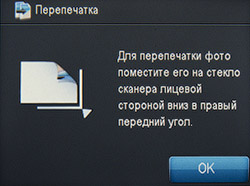
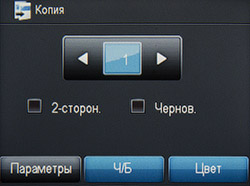
Наверное, не стоит говорить, что HP Deskjet Ink Advantage 6525 может работать в качестве обычного копира, а скан на электронную почту рассмотрим подробнее.
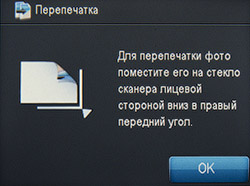
Функция, безусловно, выглядит интересно, но ее реализация толком не доведена до конца. Пользователь только выбирает тип отправления (фото или документ) и прописывает электронный адрес. При этом нет возможности толком задать область сканирования, разрешение и прочие параметры. Размер фото регулируется стандартными форматами, но что делать, если картинка в него не помещается?
При помощи Интернета многофункциональное устройство умеет выкачивать и распечатывать много дополнительных шаблонов. Например, календари, нотную бумагу, миллиметровку, игры и даже различные картинки, включая наборы для склейки объемных моделей героев студии DreamWorks. Открытым остается вопрос насколько такая печатная продукция будет стоит дешевле, чем при покупке в магазине, но оперативность – вне конкуренции. В любом случае, возможность в считанные минуты получить любой распространенный шаблон только добавляет плюсов рассматриваемому устройству. Отдельной статьей идет функция ePrint. Она продвигается компанией НР достаточно давно, а суть заключена в том, что каждому печатающему устройству предоставляется уникальный электронный адрес на сервере ePrint в сети Интернет. Любой пользователь может отправить на него задание, которое будет немедленно распечатано активным принтером, где бы он ни находился. Фактически получается, что отправлять документы на печать можно из любой точки земного шара, а отправителя и само устройство связывает Интернет. На сегодняшний день к письму можно прикреплять любые распространенные файлы, начиная от картинок, заканчивая документами Microsoft Office. Они будут адекватно восприняты и выведены на печать. На первом листе вы увидите информацию об отправителе, на остальных – содержимое вложений.
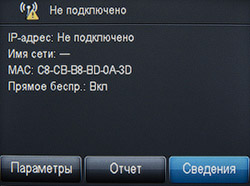
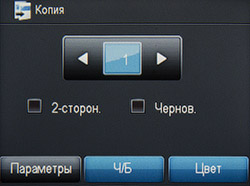
Кстати, стоит упомянуть о том, что принтер наиболее удобен в режиме беспроводного подключения. Аппарат можно разместить с любой точке квартиры или офиса, а связываться с компьютером он будет по Wi-Fi.
Скорость работы и качество печати
Для начала скажем несколько слов о скорости работы многофункционального устройства, но здесь следует понимать, что при рассмотрении струйной техники этот параметр очень сильно зависит от типа заданий, наполнения страницы, качества печати и даже способа измерения. Проверку производительности вывода монохромного текста мы проверяли при использовании обычного документа Word c полностью заполненными страницами, результат следующий:

Как видно, особой разницы между нормальным режимом и черновым нет, но вот при выборе максимального качества скорость работы падает практически до страницы в минуту. Но для данного типа заданий делать такие установки нам кажется совершенно излишним, т.к. качество отпечатков получается вполне приемлемым даже при средних установках. Исключение – работа с плотной бумагой повышенного качества.
При изучении скорости сканирования мы засекали только то время, которое требуется непосредственно на получение электронной копии, т.к. в разных режимах добавляются свои издержки. Например, при сканировании по сети требуется какое-то время на соединение и отправку результата.

Как видим, сканер получился достаточно скоростным. И здесь еще раз можно пожалеть об отсутствии автоматического податчика оригиналов.
Говоря о качестве фотопечати, можно констатировать, что многофункциональное устройство HP Deskjet Ink Advantage 6525 печатает с общепринятым уровнем качества четырехцветной модели. Аппарат неплохо передает полутона, адекватно отображает детали в тенях, обеспечивает достаточно плотный черный цвет. Таких показателей вполне достаточно для того, что бы среднестатистический пользователь оценил качество фото как высокое. Для профессиональных целей существуют принтеры с расширенным набором картриджей. Кстати, скорость работы здесь тоже получается неплохой, на получение одного отпечатка размером 10х15 сантиметров требуется около 1 минуты 15 секунд.
Вывод
В общих чертах МФУ HP Deskjet Ink Advantage 6525 не поражает какими-то инновационными особенностями. Устройство обеспечивает огромный набор возможностей, начиная от беспроводного подключения и автономной печати фото, заканчивая функцией ePrint, сканированием на электронную почту и наличием множества готовых шаблонов. Однако все это мы видели и в более старых моделях НР.
При этом новая серия устройств примечательна как раз тем, что хотели получить пользователи на протяжении множества лет, и во что практически перестали верить. Бюджетный струйный принтер наконец-то комплектуется картриджами вменяемой емкости с доступной ценой, а в теории одного набора 655-х чернильниц должно хватать в среднем на 600 отпечатков. Отличный прецедент, плюсующий в сторону использования оригинальных расходников.
Цена
HP Deskjet Ink Advantage 6525 можно купить за $170 - он достаточно демократичен по цене, но прямых конкурентов у него хватает.

Например, достаточно уверенно в этом плане выглядит 5-картриджная модель Canon PIXMA MX714. Она обладает сопоставимой скоростью работы, таким же слабым сканером, и аналогично подключается по Wi-Fi. Однако стоит в районе $210.

Если же стоит вопрос именно дешевой печати, то можно порекомендовать Epson L210. В нем нет никаких наворотов, экрана, Wi-Fi и т.д., за то себестоимость печати при выполнении нехитрых рекомендаций бьет все рекорды. Хотя цена устройства не самая низкая и составляет порядка $200.
Плюсы:
- высокая скорость работы и качество отпечатков;
- беспроводное подключение по Wi-Fi;
- возможность автономной работы;
- функция ePrint;
- множество полезных сетевых функций.
Минусы:
- нет автоматического податчика оригиналов для сканирования;
- нет разъема USB для подключения флэшек.
Отзывы о HP Deskjet 6525 можно прочитать и оставить ниже в комментариях или на нашем форуме.












